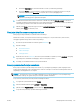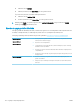HP Color LaserJet Pro MFP M477 User Guide
Izboljšanje kakovosti kopiranja in optičnega branja slik
Uvod
Če ima tiskalnik težave s kakovostjo slik, poskusite težavo odpraviti z naslednjimi rešitvami, v predstavljenem
zaporedju.
●
Preverjanje, ali je na steklu optičnega bralnika umazanija ali madeži
●
Ko uporabljate podajalnik dokumentov, odstranite črte ali proge
●
Preverite nastavitve papirja
●
Preverite nastavitve prilagajanja slike
●
Optimiranje za besedilo ali slike
●
Preverjanje nastavitev ločljivosti in barv optičnega bralnika v računalniku
●
Kopiranje od roba do roba
●
Čiščenje zajemalnih valjev in ločilne blazinice v podajalniku dokumentov
Najprej poskusite s temi nekaj enostavnimi koraki:
● Namesto podajalnika dokumentov uporabite namizni optični bralnik.
● Uporabite izvirnike v visoki kakovosti.
● Če uporabljate podajalnik dokumentov, izvirni dokument pravilno položite v podajalnik s pomočjo vodil za
papir, da se izognete nejasnim ali poševnim slikam.
Če težave ne uspete odpraviti, poskusite s temi dodatnimi rešitvami. Če z njimi ne boste odpravili težave, si za
nadaljnje rešitve oglejte "Izboljšanje kakovosti tiskanja".
Preverjanje, ali je na steklu optičnega bralnika umazanija ali madeži
Sčasoma se lahko na steklu optičnega bralnika in belem plastičnem notranjem delu nabere prah, ki lahko vpliva
na kakovost. Optični bralnik očistite po naslednjem postopku.
1. Pritisnite gumb za vklop/izklop, da izklopite tiskalnik, in nato izključite napajalni kabel iz električne vtičnice.
2. Odprite pokrov optičnega bralnika.
3. Steklo optičnega bralnika in beli plastični notranji del pod pokrovom optičnega bralnika očistite z mehko
krpo ali gobo, ki ste jo navlažili z blagim čistilom za steklo.
POZOR: Tiskalnika ali katerega koli njegovega dela ne čistite z jedkimi sredstvi, acetonom, benzenom,
amonijakom, etilnim alkoholom ali ogljikovim tetrakloridom, ker se lahko poškoduje. Tekočin ne nanašajte
neposredno na steklo. Lahko namreč prodrejo v tiskalnik in ga poškodujejo.
4. Steklo optičnega bralnika in bele plastične dele posušite z jelenjo kožo ali celulozno spužvo, da ne nastanejo
pike.
5. Priključite napajalni kabel na vtičnico in pritisnite gumb za vklop/izklop, da vklopite tiskalnik.
146 Poglavje 9 Odpravljanje težav SLWW